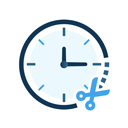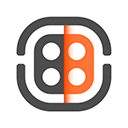在使用电脑的过程中,随着软件的增多和文件的堆积,我们的C盘往往会变得臃肿不堪。为了提高电脑的运行速度和系统的稳定性,很多用户选择对C盘进行格式化。但如何才能保证格式化得既“干净”又“彻底”呢?本文将介绍一些实用的方法和技巧,帮助大家实现C盘的最优格式化。

首先在进行C盘格式化之前,我们需要明白什么是“干净”的格式化。简单来说干净的格式化不仅仅是清除文件,更是要确保所有与系统相关的内容都被删除,包括系统文件、驱动程序、以及安装的软件。这样才能让我们的C盘恢复到一个“全新”的状态。
接下来我们详细探讨格式化C盘的步骤:
1. 备份重要数据
在格式化C盘之前,首先我们要备份重要的数据。可以将文件、照片、文档等存放到移动硬盘、U盘或云存储中。这样即使在格式化后,我们也能找回这些数据。对于没有备份的用户,切忌直接进行格式化,否则将无法恢复丢失的文件。
2. 制作启动U盘
为了实现更加彻底的格式化,可以通过制作启动U盘来进行系统重装。使用工具如“Rufus”将Windows安装镜像写入到U盘中,这样我们可以在启动电脑时选择从U盘启动,进入安装界面。
3. 进入BIOS设置
重启电脑按下指定的快捷键(如F2、Delete、Esc等,具体根据不同电脑品牌而定)进入BIOS设置。在Boot选项中,将U盘设置为首选启动项,然后保存设置并退出。
4. 清除C盘
当电脑从U盘启动后,将进入Windows安装界面。在这个界面中,我们选择“自定义安装”选项,随后会看到硬盘分区的信息。此时选择C盘,点击删除(Delete),这将彻底清除该分区的所有数据,包括系统文件。
5. 重新分区与格式化
删除C盘后,若需要更改分区大小,可以选择“新建”,按照需求设置C盘的大小,然后选择文件格式(通常是NTFS)进行格式化。完成后点击下一步,根据提示完成Windows的安装。
6. 驱动程序与软件的安装
安装完成后不要忘记安装主板驱动、显卡驱动等系统所需的驱动程序,并根据自己需要的软件进行安装,以便让电脑恢复到最佳状态。
在整个过程中,注意不要删除或格式化其他硬盘分区,以免造成数据丢失。同时要确保在操作时电源稳定,避免因为意外断电导致格式化失败。
最后格式化C盘虽然能够大幅提升电脑的运行速度,但不建议频繁进行此操作。用户应该养成定期清理C盘上无用文件的习惯,避免不必要的数据堆积。另外使用一些清理工具,如ccleaner等,可以帮助我们更有效地管理硬盘空间。
总结来说C盘格式化的方法虽多,但“干净”格式化的关键在于彻底清除系统文件、驱动程序及所有数据。只要按照上述步骤,合理规划与整理,相信大家都能拥有一个干净、流畅的系统环境。